Mac Clean: Qué se puede limpiar en Mac y cómo limpiarlos
Si tu Mac responde no tan rápido como solía ser, puede que necesite limpiarlo. Como usarlo, se generan todo tipo de archivos de caché. Y la mayoría de ellos son inútil. Este artículo abajo te dice qué tipo de archivos de caché puede limpiarse, dónde están y cómo limpiarlos.
Parte 1. Wiki sobre archivos, que se puede limpiar en sistema Mac!
Con las bendiciones del desarrollo tecnológico han cambiado las cosas. Teléfonos inteligentes u ordenadores se convirtieron en el electrodoméstico común para la gente moderna y las personas se vuelven dependientes de estos dispositivos. Entre los últimos smartphones o tablets, iPhone, iPad o un ordenador Mac como el MacBook Air es la mejor opción y el prestigio para ellos!
La mayoría de la gente ante problemas de virus en dispositivos de basado en Windows y para que conmutan del mundo Windows al mundo Mac brillante, inteligente! Mac es muy rápido, fácil de usar y conocido por la estabilidad y fiabilidad. Mac OS X fue desarrollada por Apple Inc. y está diseñado para sólo Apple computer junto con otros productos de Apple. La gente le encanta usar Mac debido a su suavidad pero tiempo Mac puede ser lento y crujiente o personas pueden tener menos espacio de almacenamiento en el dispositivo! Personas pueden estar buscando la respuesta porqué Mac es cada vez más lento y más lento a lo largo de perder espacios de almacenamiento! Respuesta es muy sencilla porque si utilizas Mac activamente y con frecuencia entonces con el tiempo el Mac está consumiendo más y más recursos de memoria del dispositivo de espacio de almacenamiento que está desacelerando el Mac!
Parte 2. Qué es el archivo de caché
Normalmente la caché es el lugar para almacenar algo temporalmente. Si utiliza cualquier navegador, aplicaciones o cualquier software entonces deja algunos archivos temporalmente en el dispositivo para que usted pueda acceder rápidamente en el momento. Por ejemplo si usted visita cualquier página utilizando el navegador safari entonces deja algunos archivos de la caché para que puede acceder a la página otra vez rápidamente utilizando los archivos de caché en lugar de en el servidor original. Hay diferentes tipos de archivos de caché que nos ayudan a trabajar sin problemas y ahorro de nuestro tiempo evitando el tráfico adicional. Todos los equipos incorporan varios tipos de archivos de caché como la caché de usuario, memoria caché de la lengua, sistema de registro caché, caché web, caché del navegador, memoria caché, memoria caché de la aplicación, caché de disco, etc. para mejorar el rendimiento y funcione más eficientemente. Pero con el tiempo estos archivos de caché agarrar el espacio de almacenamiento del Mac! Así que es necesario borrar los archivos de la caché de tu Mac.
No cabe duda de que Macs sin esfuerzo! Pero tienes que tener el Mac en buena forma como otras máquinas! Si usted toma un poco preventiva medida mantenimiento para Mac entonces tu Mac se funcione para usted! Usted podría acelerar que Mac por limpiar a menudo los archivos de caché. No obstaculizarán el sistema pero acelerará el Mac.
Parte 3. Encontrar los archivos de caché en el sistema de Mac!
Es muy fácil de encontrar y comprobar los archivos de caché en el sistema de Mac! Usted puede encontrar y verificar los archivos de caché del sistema Mac junto con navegadores utilizando las opciones de menú correspondientes.
Usted encontrará diferentes tipos de archivos de caché, incluyendo los siguientes tipos de archivos de caché en tu Mac.
Archivos de la caché de usuario: Si usas tu Mac durante mucho tiempo todas las aplicaciones activas crearon los archivos de caché en el Mac OS X y agarraron a espacio de almacenamiento. Las aplicaciones crean escondites para su buen funcionamiento y algunos son grandes en tamaño. Si no usas las aplicaciones es mejor borrar los archivos de caché y obtener algún espacio libre. Va a encontrar al usuario archivos de caché en el ~/Library/ donde fueron creados y fácilmente puede borrar manualmente los archivos de caché.
Primero debe ir al menú "Ir a carpeta" pulsando Comando + Mayúsculas + G desde el escritorio de Mac OS X. Entonces necesitas escribir ~/Library/Caches /. Ahora usted puede eliminar todos los archivos de caché o puede eliminar manualmente archivos de la caché de aplicación específica. Sólo tienes que buscar por el nombre de la aplicación, encontrar la aplicación y eliminar manualmente los archivos de caché de la aplicación o puede presionar comando + Supr para enviar a la papelera y vaciar la papelera haciendo clic en la opción "Vaciar papelera".
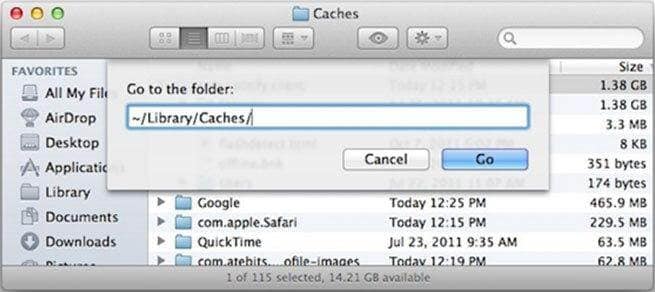
Archivos de caché de lengua: La mayoría de las aplicaciones contienen más de una docena de archivos de idioma de tu Mac. La mayoría de los archivos de idioma es inútil para ti porque no hablan la mayoría de los idiomas! Estos archivos están desperdiciando el espacio de almacenamiento en el Mac y con seguridad puede quitar los archivos de idioma no deseados de tu Mac manualmente.
Encontrará los archivos de idioma en la carpeta de recursos termina con "lproj" junto con el nombre completo o corto de las lenguas como ja.lproj, fr.lproj, ru.lproj, English.lproj, etc.. Necesita seleccionar las carpetas de idioma no deseados y haga clic en el eliminar o quitar botón. Además, usted puede seleccionar y basura manualmente las carpetas de idioma de Mac OS X.
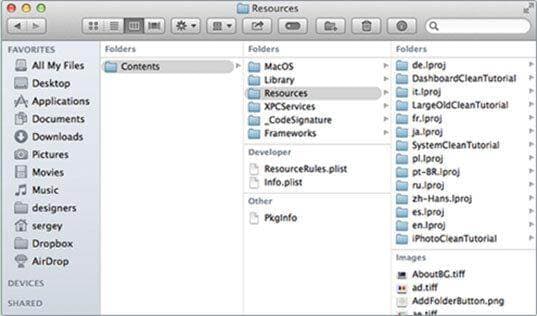
Archivos de caché de registro de sistema: Varios registros detención la acción de los sistemas de aplicaciones y servicios. Estos archivos se pueden enviar a los desarrolladores para corregir resoluciones Si golpea la aplicación. A veces estos archivos de registro contienen una gran cantidad de información y toman su espacio de Mac. Así que usted puede limpiar los archivos de caché de registro de sistema y puede conseguir algo de espacio.
Si desea eliminar estos archivos de caché de registro de sistema y luego abrir la ventana del buscador, encontrar el menú ir y selecciona la opción "Ir a carpeta". Ahora debe escribir /Library/Logs y pulsar Enter para pasar a la carpeta. Seleccione todos los archivos y golpeó el comando + Backspace para limpiar los archivos de caché de registro de sistema. Además, puede copiar todo a la carpeta diferente para su seguridad. Ahora pulsa la opción "Vaciar papelera", si desea eliminar permanentemente los archivos de caché de registro de sistema.
Usted puede encontrar algunos archivos de caché de registro de sistema en la carpeta/var/log también. Además, algunas aplicaciones del sistema como correo almacenan sus propios archivos de caché de registro de sistema en tu Mac.
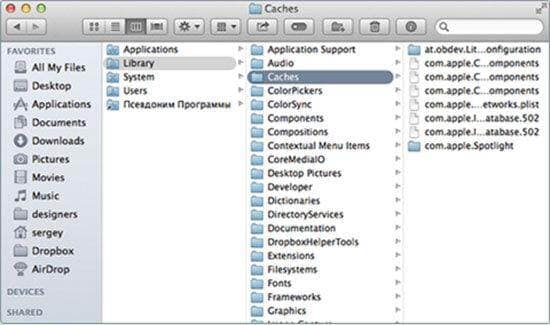
Archivos de caché de web: Si carga, cualquier página web y el navegador primero golpeó al servidor Web relacionados y abre la Página Web. Además, el explorador almacena las copias de los documentos de la página web para que pueda acceder la página web directamente, sin demora en tiempo futuro. En un tiempo el navegador no necesita cargar el sitio web desde el servidor de archivos de caché hará ese trabajo. Si usted limpia los archivos de caché de web periódicamente luego navegador funcionará más competente.
Safari: Navegador Safari está diseñado sólo para Mac. Con el tiempo Safari obtiene los archivos de caché y a ser más lento. Si desea limpiar los archivos de la caché de Safari y luego abrir el Safari, haga clic en la barra de menús de Safari y reiniciar Safari. Usted debe estar seguro de que usted haya verificado todos los datos de página y Reset. Safari eliminará todos los archivos de caché.
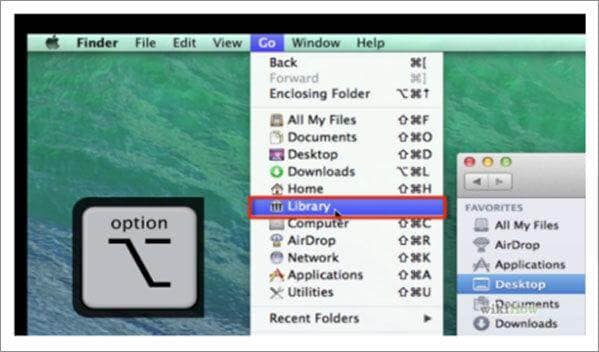
Pero todavía puede obtener algunos archivos de la caché del Safari en su ordenador. Así que si usted necesita eliminar completamente los archivos de caché de la computadora entonces borre los archivos de caché manualmente. Algunos archivos de caché pueden ser ocultados por Mac OS X. Sólo Abra el buscador y abra el menú ir. Desplácese hacia abajo y busque la carpeta de la biblioteca en el menú desplegable. Abra la carpeta de biblioteca, seleccione la carpeta de caché, Buscar carpeta abierta "com.apple.Safari" y busque el archivo "cache.db". Mover el archivo a la papelera o eliminar el archivo permanentemente.
Google Chrome: Como el Safari si desea limpiar manualmente los archivos de chache de google chrome entonces vaya al carpeta ~/Library/Caches/Google/cromo. Si usted no encuentra los archivos de caché en la ubicación específica puede chequear ~/Library/Application apoyo/Google/Chrome y limpiar los archivos de caché.
Firefox: Si sientes que tu Firefox ha llegado a ser anticuado, entonces lo primero que tienes que hacer es limpiar los archivos de caché de Firefox almacenados en tu Mac. Es muy simple, seleccione el perfil ~/Library/Caches/Firefox/Profiles/ de los perfiles de encontrar los archivos de caché y borrar los archivos. Además, usted puede encontrar la ubicación de los archivos de caché desplazándose a la sobre: memoria caché.
Archivos de caché de la aplicación: Normalmente instalados aplicaciones generan gran número de archivos de caché. Así que es mejor borrar los archivos de caché de la aplicación que la aplicación no está utilizando! Puede instalar la aplicación de Spotify en tu Mac y no utilizar la aplicación durante varios meses de mayo! Pero la aplicación de Spotify ha generado aproximadamente 1,38 GB archivos de caché en tu Mac OS X. Usted puede limpiar fácilmente los archivos de caché y puede obtener el espacio de almacenamiento gratis! Sólo tienes que ir a la carpeta de caché, encontrar el menú Ver, golpe comando + J o conseguir la "Mostrar más opciones", busque la carpeta de caché deseado y eliminar manualmente los archivos de caché. Usted puede encontrar y eliminar archivos de la caché de app innecesarias siguiendo los pasos.
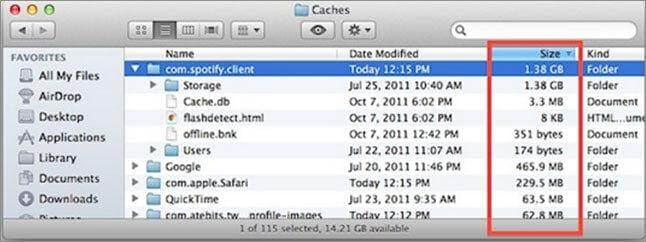
Archivos de caché de Dropbox: Archivos de caché de Dropbox pueden tomar más de 10 GB de espacio de almacenamiento en su computadora. Tu Mac puede llegar a ser más lento y es posible que frente a problemas de espacio de almacenamiento. En tal situación puede limpiar manualmente los archivos de caché de Dropbox. Usted encontrará estos archivos de caché en /users/you/.dropbox/cache.
Sólo vaya a la ubicación y mover los archivos de caché a la basura y encontrar el espacio libre.
archivos de caché de iPhoto: Cuando sincroniza el dispositivo móvil con el ordenador luego para hacer el proceso de sincronización más rápido Mac copia las imágenes y estas copias son los archivos de caché de iPhoto. Después de sincronizar los archivos de caché de Imágenes iPhoto se vuelven inútiles porque generará nuevos archivos de caché de iPhoto para sincronizar la nueva copia de las imágenes. Ir a la carpeta de las fotos. Luego presione el control y haga clic en el archivo de la biblioteca de iPhoto. Abrirá un nuevo menú para usted. Encontrar el "Mostrar contenido del paquete" en el menú apareció nueva y haga clic en él. Ahora busque la carpeta de caché de iPhoto y mover la carpeta a la papelera o eliminar la carpeta. Sin embargo, recuerde que puede encontrar el archivo de biblioteca en otra parte si ya ha trasladado la ubicación del archivo en tu Mac.
Ir a la carpeta de las fotos. Luego presione el control y haga clic en el archivo de la biblioteca de iPhoto. Abrirá un nuevo menú para usted. Encontrar el "Mostrar contenido del paquete" en el menú apareció nueva y haga clic en él. Ahora busque la carpeta de caché de iPhoto y mover la carpeta a la papelera o eliminar la carpeta. Sin embargo, recuerde que puede encontrar el archivo de biblioteca en otra parte si ya ha trasladado la ubicación del archivo en tu Mac.
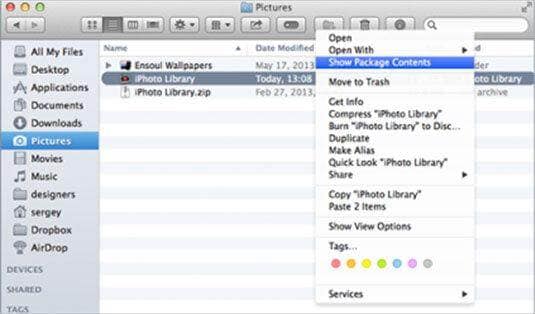
archivos de caché de iTunes: Cada vez que juega clips de música, audio libros o buscar artículos en iTunes iTunes guarda datos relacionados en los archivos de caché en el Mac. Si haces esto con frecuencia su máquina es obtener mayor volumen de archivos de caché. Estos archivos crean problema para su sistema y necesita limpiar manualmente los archivos de caché. La mayoría de los archivos de caché de iTunes es el archivo de la biblioteca de iTunes y se puede encontrar en otros lugares del disco duro.
Solo abre el iTunes y haz la barra de menú pulsando "Alt-X". Obtener el menú edición y seleccione 'Preferencias'. Ahora es necesario encontrar la pestaña de "Avanzado" y presione el botón de "Reset Cache" luego pulse OK para borrar los archivos de caché.
Datos de caché de archivos: Si juegas a juegos entonces creará los archivos de caché de datos en tu Mac. Pero con el tiempo estos archivos de caché pueden dañados y puede sufrimiento para este problema. Si tienes tal problema con su Mac, entonces usted necesita limpiar manualmente los archivos de caché de datos de tu Mac. Si usted considera el juego de Warcraft y desea eliminar los archivos de caché de datos justo siga las siguientes instrucciones:
Usted necesita navegar por la aplicación/World of Warcraft /. Ahora abra la carpeta de datos y encontrar las carpetas de caché. Seleccione las carpetas de caché y mover las carpetas a la papelera y eliminar permanentemente los archivos de caché.
No olvide usted reiniciar Mac después de limpiar los archivos de caché porque Mac creará archivos caché nuevo y fresco otra vez para el buen funcionamiento! Usted puede buscar y eliminar manualmente cualquier tipo de archivos de caché de Mac OS X o puede utilizar cualquier software de terceros para hacer el trabajo para usted en una base regular! Es realmente seguro para Mac eliminar cualquier cosa de la carpeta "Cache" porque le dará un espacio de almacenamiento gratuito y aumentará el rendimiento de Mac para usted.
